なぜ3G/4Gネットワーク?
CAYINのデジタルサイネージシステムは、GSMおよびLTEネットワークと統合でき、モバイル電話ネットワークを介してほぼどこからでもメディアプレイヤーを管理できます。この文書では、3G/4Gネットワークを有効にするプロセスを説明します。
開始前に
3G/4Gネットワーク機能を有効にする前に、以下のアイテムを準備する必要があります。
- 3G/4G USBモデムに接続するSMP-NEOシリーズプレイヤー。
- SMPプレイヤーに接続される3G/4G USBモデム。3G/4GデータネットワークをサポートするSIMカードも必要です。
- SMPプレイヤーをリモートで管理するCMS(バージョン9.0以上)サーバー。
設定手順
SMPプレイヤーの設定を構成するために、以下の手順に従ってください。
ステップ1 : USBモデムを前面パネルのUSBポートに挿入します。

ステップ2 : SMPのWebマネージャーページに移動します。

ステップ3 : ネットワーク設定を構成し始めます。
-
3G/4Gデータネットワークアダプタ ページに移動します(System >
Peripheral > 3G/4G)。このページでは、現在使用している3G/4G
USBモデムのモデルが表示されます。このSMPプレイヤーに3G/4G
USBモデムを接続していない場合、ここにN/Aが表示されます。
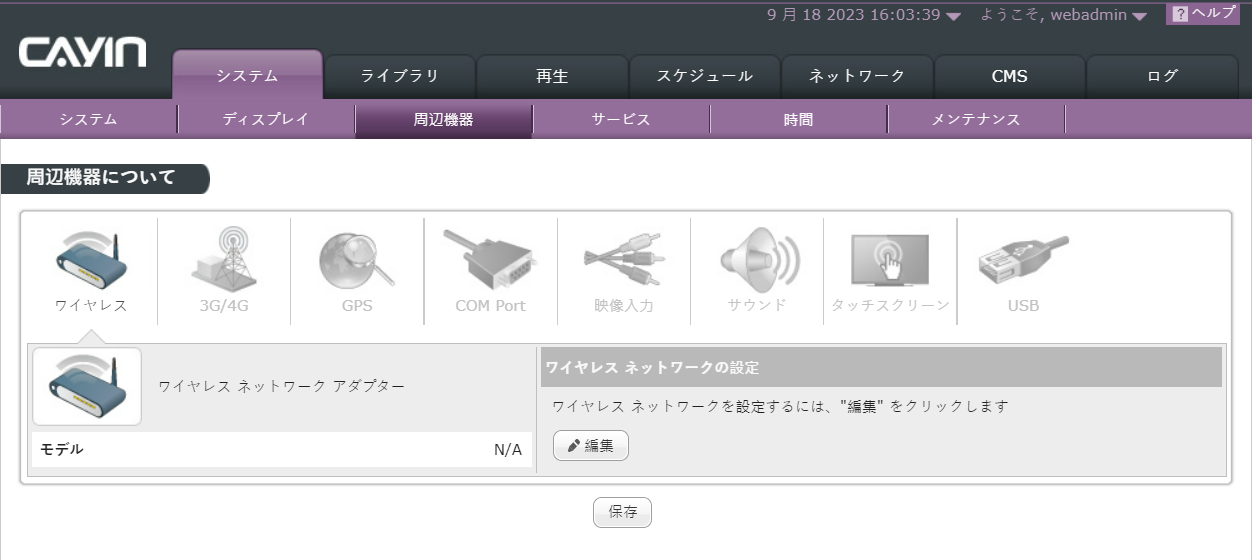
-
必要なすべてのフィールドに、3G/4G
ISP(インターネットサービスプロバイダ)によって必要とされる情報を入力するために、Edit
アイコンをクリックします。ここで提供されているすべてのフィールドに入力する必要はない場合もあります。異なるISPは異なるアクセス設定を要求および提供するため、ISPと確認してください。
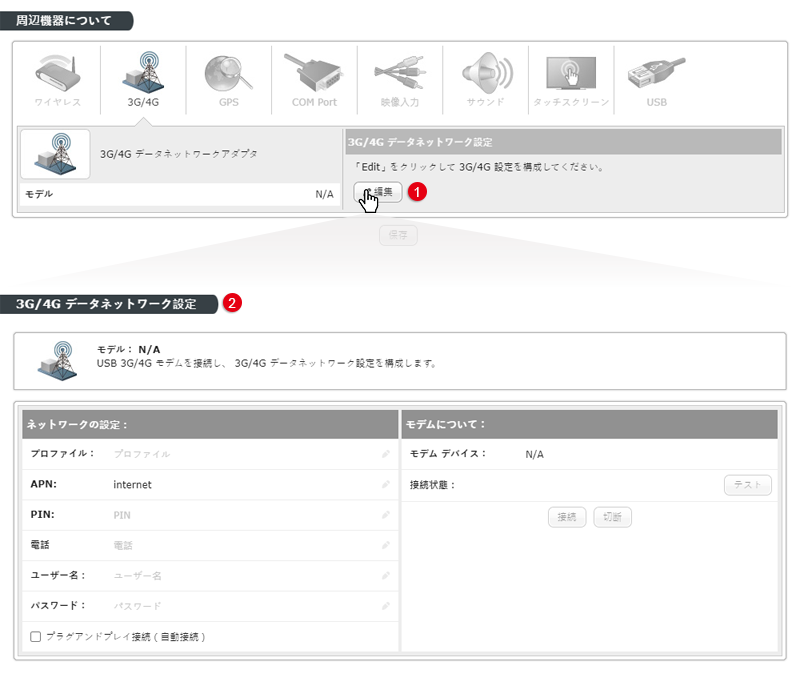
注意 : SIMカードがPINコードで保護されている場合、使用する前に正しいPINコードを入力する必要があります。正しいコードを入力できない場合、次の2つのメッセージが表示されます:
- 不正確なPINコード : 間違ったPINコードを入力したか、何もPINコードを入力していない可能性があります。
- PUKが必要です : PINコードを3回間違って入力すると、SIMカードがロックされます。その後、それを解除するためにPUKを入力する必要があります。したがって、PIN番号を入力する際には特に注意してください。PINを入力する機会は3回あり、これらの試行に失敗した場合、SIMカードはロックされます。上記の状況が発生した場合、3G/4G接続を再構成する前に、ISPに相談し、電話をロック解除する必要があります。
- この機能を有効にすることをお勧めします: プラグアンドコネクト(自動接続)。この機能を有効にすると、SMPプレーヤーはプレーヤーがオンになるか、3G/4G USBモデムが挿入されるたびに、自動的に3G/4Gネットワークに接続します。
- 保存をクリックします。その後、接続を確立するために接続をクリックします。
- 3G/4G USBモデムがプレーヤーに接続されると、システムは関連するすべてのモデム情報を自動的にキャプチャします。
モデムデバイス今使用している3G/4G USBモデムを表示します。接続状態プレーヤーが3G/4Gネットワークに接続している場合、接続済み と表示されます。 3Gモデムを挿入したばかりの場合、切断済み と表示されるはずです。接続を確認するには、
 をクリックして接続を確認できます。3G/4Gモデムが物理的にプレーヤーに接続されていない場合、
No 3G/4G modem present と表示されます。
をクリックして接続を確認できます。3G/4Gモデムが物理的にプレーヤーに接続されていない場合、
No 3G/4G modem present と表示されます。
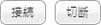 これらの2つのボタンをクリックして、3G/4Gネットワークを手動で接続または切断できます。
これらの2つのボタンをクリックして、3G/4Gネットワークを手動で接続または切断できます。
ステップ4 : 3G/4Gネットワークへのアクセスが成功しました。
このSMPプレーヤーが3G/4Gネットワークに接続されると、その接続状態はSystem Overview ページ (SYSTEM > Overview) に表示されます。
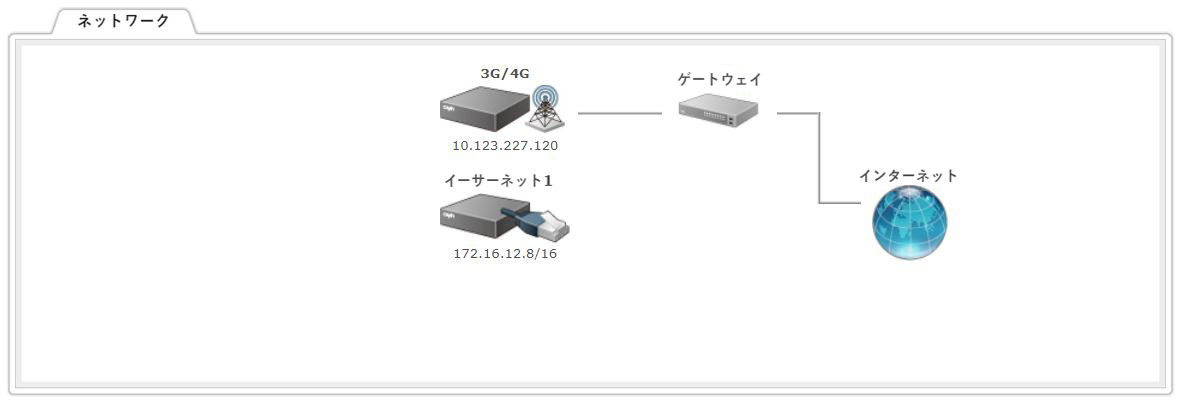
各SMPプレーヤーの特定と管理
3G/4Gネットワークを使用する場合、SMPプレーヤーは定期的にIPアドレスが変更されることがあります(3G/4G USBモデムの設定に基づきます)。したがって、各SMPプレーヤーにリモートアクセスする唯一の方法は、CMSでそれを特定することです。
ステップ1 :
SMP Web Managerにログインします。ユーザー名とパスワードを入力し、ユーザーインターフェースの言語表示を選択してから、Loginをクリックします。
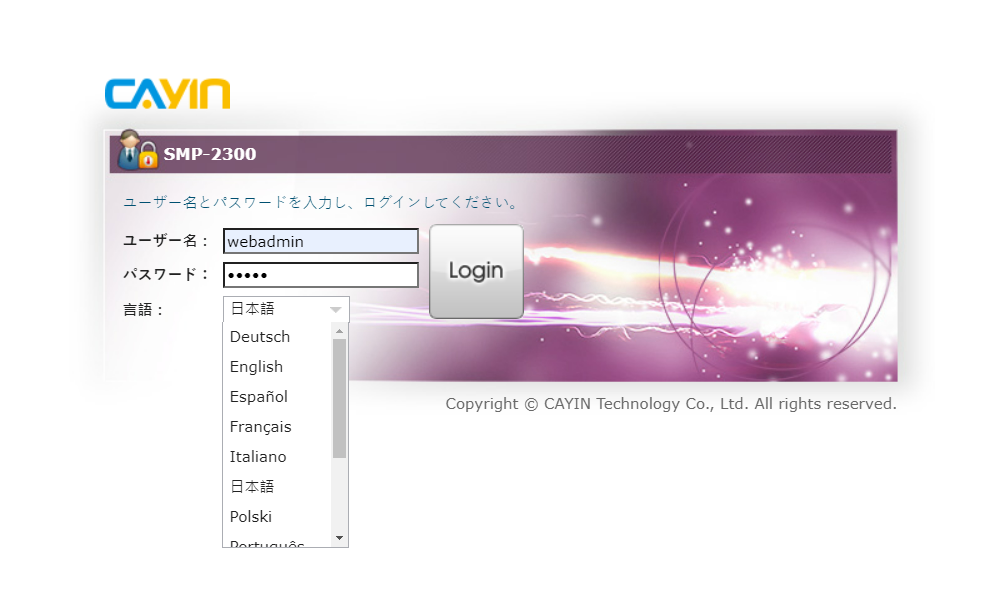
ステップ2 :
CMS > CMS Connectionに移動します。コンテンツ同期を有効にするには、Enableを選択します。
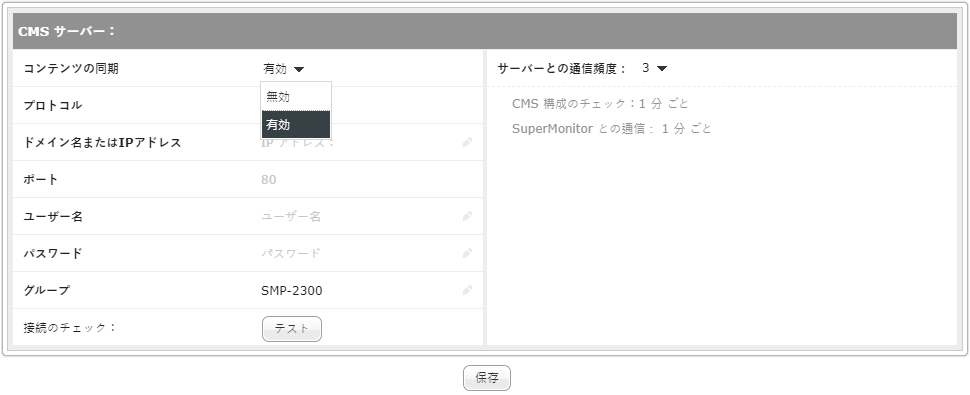
ステップ3 :
このSMPプレーヤーが接続するCMSサーバーのFQDNホスト名またはIPアドレスを入力してください。次に、アカウントの正確なユーザー名、パスワード、グループ名、およびCMSポート番号を入力してください。システムは大文字と小文字を区別することに注意してください。
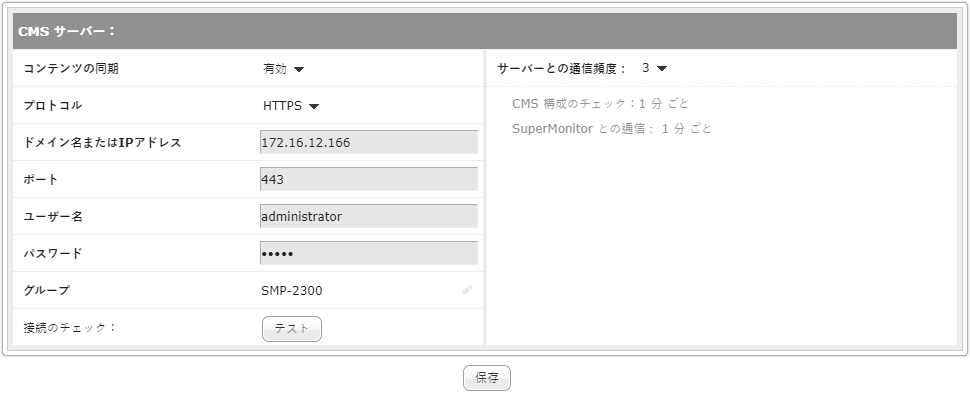
注意:任意のグループにさらにSMPプレーヤーを追加するには、それらのプレーヤーに同じグループ名を指定するだけです。プレーヤーは異なるホスト名を持っていることを強くお勧めします。そうしないと、どのプレーヤーがどれかを区別するのが難しくなります。
ステップ4 :
すべての設定を完了したら、Testをクリックして、ユーザー名、パスワード、グループ、およびIPアドレスの有効性を確認してください。
ステップ5 :
いくつかのSMP/CMSサービスの頻度パラメーターを調整します。頻度の値は、5(頻度が高い)から1(頻度が低い)までです。CMSからSMPへの設定の更新を頻繁にチェックする必要がない場合は、頻度を下げてネットワークトラフィックを削減できます。
(領域ごとの期間)
(ハートビートごとの期間)
ステップ 6:
設定を保存して適用するために保存をクリックします。 詳細については、CMSサーバーとSMPプレイヤー間の通信の確立を参照してください。
ステップ 1:
CMS Web
Managerにログインし、PLAYERをクリックします。その後、このCMSサーバーに接続されたすべてのプレイヤーを一覧表示するテーブルが表示されます。すべてのプレイヤーを表示するには、グループをクリックしてグループ内のすべてのプレイヤーを確認するか、全てのプレイヤーを選択して表示できます。
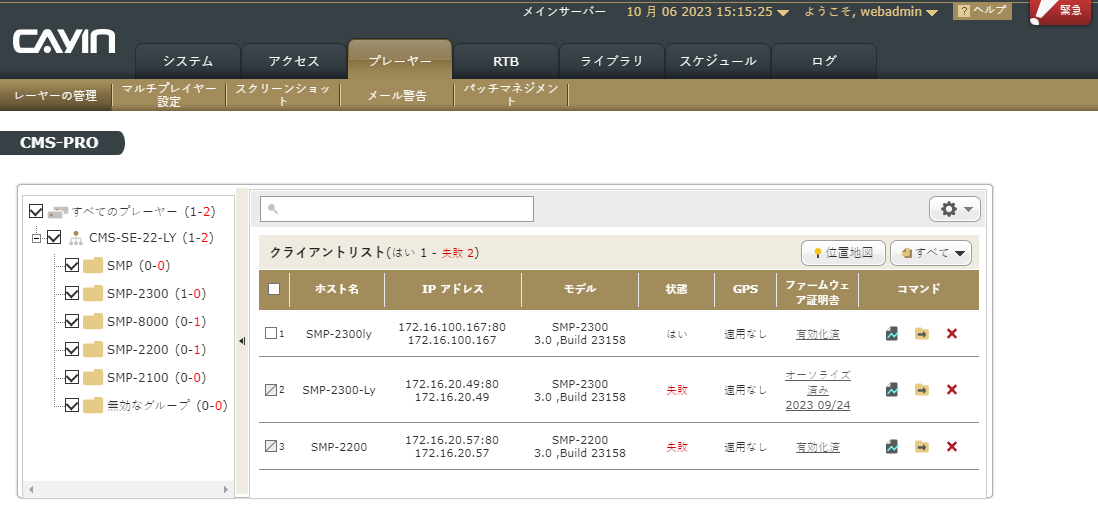
ステップ 2:
このテーブルでは、各SMPプレイヤーの接続状況やその他の詳細情報を確認できます。
ステップ 3:
特定のSMPプレイヤーのWeb Managerにアクセスする必要がある場合は、
 をクリックしてください。それから、そのプレイヤーのログインと設定の変更を開始できます。
をクリックしてください。それから、そのプレイヤーのログインと設定の変更を開始できます。
Web Managerを介してプレイヤーを管理していると、SMPのIPが変更された場合、接続が切断されます。その後、CMS Web Managerに戻り、上記の手順を繰り返し、該当のSMPプレイヤーを再度特定し、接続を再確立する必要があります。
 FAQセンターに戻る
FAQセンターに戻る